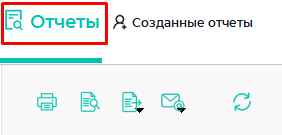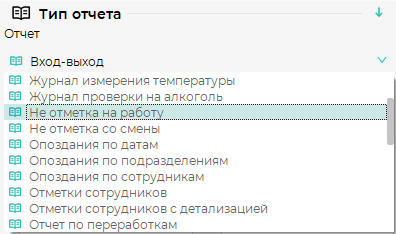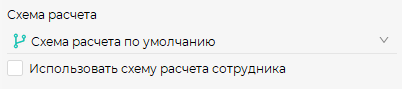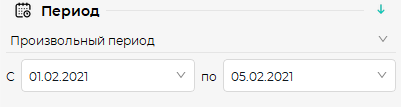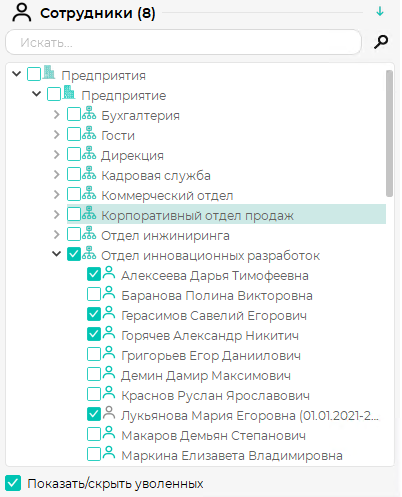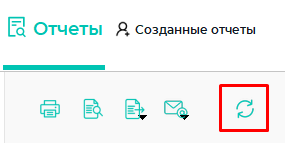...
| Перейдите на вкладку Отчеты | |||
Выберите | При отсутствии нужного шаблона отчёта, его можно создать самостоятельно в разделе Дизайнер отчётов. | ||
Выберите | В зависимости от настроек схемы расчёта содержание отчётов будет отличаться. Отметка Использовать схему расчёта сотрудника означает, что при заполнении отчёта будут использоваться настройки той схемы расчёта, которая назначена каждому сотруднику. Если эта отметка не стоит, то выбранная схема расчёта будет использоваться для всех сотрудников в отчёте. | ||
| Укажите Период | Можно выбрать из предложенных периодов или указать произвольный период. | ||
| Выберите Сотрудников | Выберите сотрудников (или подразделение в целом). Данные о выбранных сотрудниках будут включены в отчёт. Количество отмеченных сотрудников показано в заголовке блока в скобках после слова Сотрудники. Чтобы выбрать конкретных сотрудников введите ФИО (или фрагмент ФИО) в строке поиска, затем нажмите и поставьте отметку, либо найдите сотрудника в структуре предприятия и поставьте отметку. Если в отчёт требуется включить данные о ранее уволенном сотруднике, то поставьте отметку Показать/скрыть уволенных. После этого в структуре предприятия появятся сотрудники, работавшие на момент начала отчётного периода. Отметьте нужного сотрудника. Уволенные сотрудники обозначаются знаком , рядом с ФИО уволенного сотрудника показан период его работы. | ||
| Нажмите кнопку Сформировать | На вкладке Отчеты будет показано содержимое отчёта. На вкладке Созданные отчёты появится строка с наименованием отчёта и датой создания. | ||
| Scroll Ignore | ||||||||||||||
|---|---|---|---|---|---|---|---|---|---|---|---|---|---|---|
| ||||||||||||||
|